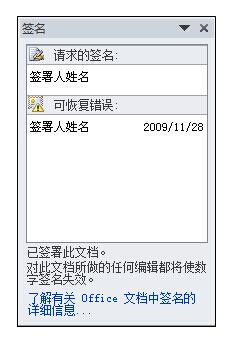Access > 安全和隐私
如何判断数字签名是否可信
 全部显示
全部显示
 全部隐藏
全部隐藏
数字签名和证书 (证书:一种证明身份和真实性的数字方法。证书由证书颁发机构颁发,而且和驾驶执照一样,也可能过期或被吊销。)在软件安全方面扮演了重要的角色。本文介绍如何查看指示数字签名和相关证书的无效情形的信息。
若要了解有关数字签名的信息,请参阅数字签名和证书
本文内容
 WORD、EXCEL 或 POWERPOINT 中的数字签名和证书可信度
WORD、EXCEL 或 POWERPOINT 中的数字签名和证书可信度
 如何判断数字签名是否可信
如何判断数字签名是否可信
 无效数字签名
无效数字签名
 带有可恢复错误的数字签名
带有可恢复错误的数字签名
 部分文档数字签名
部分文档数字签名
Word、Excel 或 PowerPoint 中的数字签名和证书可信度
使用以下说明可以查看与数字签名相关的证书数据,以便验证可信度。
| 1. | 打开带有数字签名的 Word 文档、Excel 电子表格或 PowerPoint 演示文稿。 |
注释 如果签名行不可用,请单击红色的“签名”按钮。此时将显示“签名”窗格。在签名名称上,单击向下键。选择“签名详细信息”。
下图是“签名”按钮示例。

| 7. | 在“详细信息”选项卡上,可以查看以下详细信息: |
| 8. | 在“证书路径”选项卡上,可以标识证书根和证书状态。 |
下图是“证书”对话框示例。
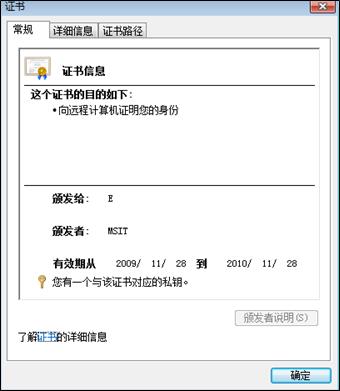
 返回页首
返回页首
如何判断数字签名是否可信
可信签名对于声明其有效的用户帐户和计算机是有效的。如果签名已在另一台计算机上或者已使用另一个帐户打开,则该签名可能显示为无效,因为该帐户可能不信任该证书的颁发者。同时,要使签名有效,必须保证签名的密码完整性。这表示签名的内容未被篡改,并且签名证书既没有过期也没有被吊销。
 返回页首
返回页首
无效数字签名
在 Word 2010、PowerPoint 2010 和 Excel 2010 中,无效的数字签名是使用“签名”窗格中的红色文本和“签名详细信息”对话框中的红色“X”来表示的。数字签名失效的原因可能有以下几种:
| ✍ | 证书不是由受信任的证书颁发机构 (CA) 颁发的。例如,该证书可能是自签名证书。在这种情况下,您必须选择信任一个不受信任的颁发者,以便使该签名重新生效。 |
| ✍ | 用来创建签名的证书已被吊销,并且没有任何可用的时间戳。 |
下图是带有无效签名的“签名”窗格示例。
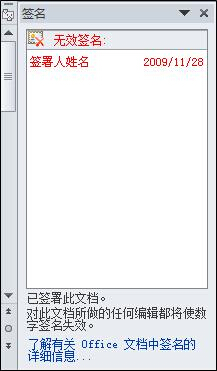
查看“数字签名”对话框
| 2. | 单击“文件”选项卡。此时将显示“Microsoft Office Backstage 视图”。 |
| 3. | 单击“信息”选项卡,然后单击“查看签名”。此时将显示“签名”窗格。 |
| 4. | 在列表中的签名名称上单击下箭头。选择“签名详细信息”。 |
下图是“签名详细信息”对话框示例。
![]LTWP6`YH3I]9M@H}IW0]0Y](hmfile_hash_98e1cf5a.jpg)
如果数字签名无效
如果数字签名和相关的证书无效:
 返回页首
返回页首
带有可恢复错误的数字签名
在 Office 2010 中,数字签名有一个新的类别。在 Office 2010 中,除了有效签名和无效签名外,还有一种带有可恢复错误的签名。这表示签名的某个方面出现了问题。不过,可以修复该错误,使签名重新生效。在以下三种方案中,可以从错误中恢复:
| ✍ | 验证者处于脱机状态(与 Internet 断开连接),因此无法检查证书吊销数据,也无法验证是否存在时间戳。 |
| ✍ | 用于创建签名的证书已过期,并且没有任何可用的时间戳。 |
下图是带有可恢复错误的“签名”窗格示例。
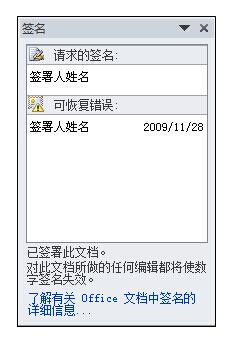
要点 如果遇到可恢复错误,请与系统管理员联系。系统管理员可能能够将签名状态更改为有效状态。
 返回页首
返回页首
部分数字签名
在 Office 2010 中,有效的数字签名可用于签署文件的特定部分。不过,您可以创建只对所需部分中的一部分进行签署的签名。此部分签名可以进行有效的加密。
Office 可以读取这些签名。不过,它们可能不是由 Office 程序创建的。如果遇到部分签名,并且不确定该如何继续,请与 IT 管理员联系。IT 管理员可以帮助您确定签名的来源。
 返回页首
返回页首
请参阅
![]() WORD、EXCEL 或 POWERPOINT 中的数字签名和证书可信度
WORD、EXCEL 或 POWERPOINT 中的数字签名和证书可信度![]()
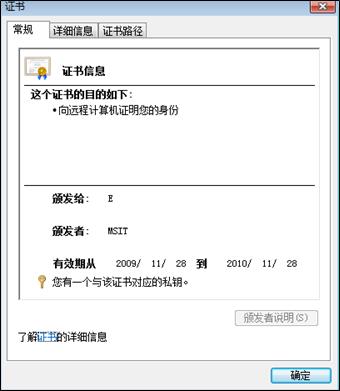
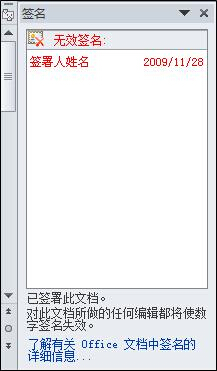
![]LTWP6`YH3I]9M@H}IW0]0Y](hmfile_hash_98e1cf5a.jpg)